Existem muitas razões pelas quais você pode querer senha proteger WordPress. Talvez você queira proteger com senha todo o seu site ou blog. Talvez você queira criar uma área oculta em seu site público ou uma categoria de blog privado.
Quaisquer que sejam seus motivos para usar a proteção por senha em um site WordPress, existem várias opções para escolher. Neste artigo, apresentarei a você todas as maneiras diferentes de proteger o conteúdo do seu site com senha. Vou mostrar como configurar cada opção - sem escrever uma única linha de código! E o mais importante, vou ajudá-lo a pensar sobre suas necessidades e escolher a melhor opção para o seu site WordPress.
Para facilitar ainda mais, incluí um questionário para recomendar a melhor proteção por senha plugin para você!
Por que proteger o WordPress com senha?
A maioria dos sites é pública, mas muitos proprietários de sites e blogueiros precisam de conteúdo protegido por senha. aqui estão alguns exemplos:
- Protege com senha um novo blog ou site em desenvolvimento - A proteção por senha é uma maneira fácil de ocultar um site durante o processo de desenvolvimento. Quando o site estiver pronto para ser lançado, você pode remover rapidamente a senha e começar a promover seu site.
- Blog privado do WordPress - Alguns blogs são totalmente privados e alguns têm categorias protegidas por senha em um blog público. Por exemplo, você pode ter um blog geral com uma categoria oculta que você compartilha apenas com amigos e familiares.
- Portfólio protegido por senha do WordPress - Muitos sites têm um portfólio que está disponível apenas para clientes em potencial qualificados. Por exemplo, seus clientes anteriores podem não ter dado permissão para você publicar seus detalhes em seu site público. Ao proteger com senha parte ou todo o seu portfólio, você pode publicar estudos de caso apenas para usuários específicos.
- Loja online privada – Alguns sites com e-commerce plugins tais como WooCommerce precisam criar áreas privadas ou ocultas em sua loja online. Por exemplo, uma loja pública com área privada de atacado; ou um site de fotógrafos com categorias protegidas por senha que vendem fotos específicas para cada cliente.
- Área de membros do WordPress - Milhares de sites WordPress possuem uma área privada para membros restrita a pessoas pré-aprovadas. As áreas de membros normalmente contêm conteúdo exclusivo para membros, produtos com desconto ou categorias de blog protegidas. O site geralmente cobra dos membros pelo acesso a esse conteúdo.
Esta é uma lista bastante diversa. Algumas pessoas precisam proteger partes de um website WordPress que de outra forma é público. Outros querem restringir o acesso a todo um site. Alguns ficam satisfeitos com uma senha simples que seus visitantes podem compartilhar, enquanto outros precisam restringir o acesso a usuários conectados. Continue lendo para encontrar uma solução para todos esses tipos de proteção por senha no WordPress.
Faça o teste!
Como proteger com senha um site WordPress inteiro
Existem várias maneiras simples de proteger com senha um site ou blog inteiro no WordPress. Meu favorito é usar o grátis Protegido por senha plugin. Com mais de 100,000 instalações ativas, este é um popular e bem suportado plugin. É incrivelmente fácil de configurar e oculta todo o seu site por trás de uma única senha.
Como configurar o WordPress protegido por senha plugin
- Acesse Plugins > Adicionar Novo no administrador do WordPress.
- Pesquise por 'Protegido por senha'.
- Instale e ative o plugin.
- Acesse Configurações> Protegido por senha.
- Escolha uma senha.
- Marque as caixas para quaisquer funções de usuário que devem ser capazes de acessar o site sem uma senha. Isso é muito útil quando você está trabalhando em um novo site e deseja vê-lo como de costume, enquanto o oculta da exibição pública. Você provavelmente deseja marcar a caixa 'Administrador', no mínimo.
- Clique em 'Salvar alterações'.
E é isso! Em apenas alguns minutos, você usou este WordPress gratuito plugin para proteger com senha todo o seu site.
O FAQ está no plugin página contém muitos conselhos e dicas úteis, por exemplo, como alterar o logotipo na página de entrada de senha.
Limitações de senha protegendo um site inteiro
A principal limitação do WordPress protegido por senha plugin é que ele só pode ser usado para proteger um site ou blog inteiro. Se você quer apenas proteger partes do seu site, esta não é a plugin para voce. Continue lendo para descobrir as outras opções para proteger o WordPress com senha.
Também é importante notar que o Protegido por Senha não funciona com o WP Engine. É uma pena, visto que o WP Engine é o maior host WordPress do mundo. No entanto, não importa porque o WP Engine tem sua própria proteção de senha integrada. Você pode facilmente proteger com senha um site inteiro através da tela 'Utilitários' em sua conta do WP Engine.
Verifique também o último cupom LastPass Obtenha aqui
Proteja as páginas e postagens do WordPress com senha sem um plugin
Muitas pessoas não sabem que todos os sites WordPress incluem um recurso para proteger com senha páginas e postagens individuais. Isso é surpreendentemente fácil de fazer e você nem precisa instalar nenhum extra plugins!
- Vá para editar qualquer página ou postagem (por exemplo, a tela Adicionar página ou Editar postagem).
- Encontre a caixa 'Publicar' no canto superior direito da página. Procure a seção Visibilidade e clique no link 'Editar' ao lado dela.
- Selecione 'Protegido por senha' e escolha a senha que deseja que as pessoas digitem para ver a página ou postagem.
- Clique em 'OK' e em 'Publicar / Atualizar'.
Isso é tudo que você precisa fazer para proteger com senha a página ou postagem em que está trabalhando. Sempre que alguém clicar em um link para a página ou postagem, será solicitada a senha.
Você pode usar essa técnica para proteger com senha qualquer página, postagem ou postagem personalizada no WordPress. (Você pode usar postagens personalizadas para produtos, portfólios, depoimentos, eventos etc.)
Seu tema WordPress deve vir pré-estilizado com um bom modelo para a página de entrada de senha. Se não parecer certo, entre em contato com o autor do tema para obter suporte se estiver usando um tema de terceiros. Se for um tema personalizado, você mesmo precisará corrigir o modelo ou perguntar ao seu desenvolvedor WordPress.
Limitações de páginas e postagens protegidas por senha
Existem 2 desvantagens principais na proteção de páginas ou postagens individuais com senha:
1) Suas páginas / postagens protegidas ainda aparecem nas áreas públicas do seu site. Eles não estão realmente 'escondidos' da vista do público. Por exemplo, uma postagem de blog protegida por senha aparecerá na página principal de seu blog, nas páginas de categoria / arquivo e no widget 'Postagens recentes'. Ninguém pode acessar uma única página de postagem sem uma senha, mas você pode precisar de um nível de proteção mais alto do que este.
2) Seus visitantes terão que inserir uma senha novamente toda vez que tentarem visitar uma página protegida ou postar em seu site. Por exemplo, você pode proteger com senha 10 posts com a mesma senha. Se seus visitantes quiserem ler todas as 10 postagens, eles terão que digitar a senha 10 vezes. Isso não é muito amigável! Portanto, é uma boa opção para proteger postagens específicas em uma base única, mas não é realmente adequada para um uso mais amplo.
Como proteger com senha áreas específicas de um site WordPress
Agora estamos começando a entrar nas opções mais completas para proteger o WordPress com senha. Vamos examinar cada um por vez.
Categorias protegidas por senha
A Categorias protegidas por senha WordPress plugin permite bloquear categorias inteiras de postagens ou outros tipos de conteúdo. Isso é mais fácil de usar do que postagens individuais protegidas por senha. Uma vez que um usuário digita uma senha correta, ele pode acessar toda a categoria sem ter que digitar novamente nenhuma senha.
Categorias protegidas por senha plugin funciona com qualquer tipo de conteúdo do WordPress que use taxonomias hierárquicas. A maioria das pessoas refere-se a estes são 'categorias'. Você pode proteger categorias criadas usando e-commerce plugins, eventos plugins, categorias de portfólio, categorias de blogs, categorias de artigos, categorias de documentos – basicamente, qualquer tipo de categoria no WordPress.
A plugin leva apenas alguns minutos para configurar:
- Compre, instale e ative o plugin.
- Acesse Configurações> Categorias protegidas e insira sua chave de licença.
- Passe pelas outras configurações (existem apenas algumas) para personalizar a página de entrada de senha e se deseja mostrar ou ocultar seu conteúdo protegido de partes públicas de seu site.
- Agora vá para adicionar ou editar uma categoria. (Se você estiver protegendo categorias de blog, você precisa ir para Postagens> Categorias. Ou se você estiver protegendo um tipo de postagem diferente, a página de categorias estará em outro lugar no WordPress.)
- Você verá uma nova seção 'Visibilidade' que o plugin adicionou. Defina a categoria como 'Protegido por senha' e digite uma senha. Se desejar, você pode adicionar várias senhas, por exemplo, se quiser fornecer uma senha única para cada usuário.
Vale a pena brincar com a melhor maneira de estruturar suas categorias. Por exemplo, se você adicionar uma subcategoria a uma categoria protegida por senha, ela será protegida pela mesma senha. Você pode usar isso de maneiras criativas. Por exemplo, se você quiser criar um ambiente totalmente privado Blog WordPress então você poderia proteger com senha 1 categoria e colocar todas as suas outras categorias e postagens de blog dentro desta área protegida.
Categorias protegidas por senha do WooCommerce
A Categorias protegidas por senha do WooCommerce plugin é muito semelhante às categorias protegidas por senha. No entanto, é projetado especificamente para sites WooCommerce. Se você estiver usando o WooCommerce, talvez prefira usar isso plugin.
Crie uma loja WooCommerce privada
Há também um prático plugin chamado WooCommerce Private Store. Ao contrário das categorias protegidas por senha do WooCommerce, ele bloqueia TODOS os elementos da sua loja WooCommerce - não apenas categorias específicas dentro dela. As partes públicas de seu site permanecem visíveis da maneira usual, mas sua página de loja, arquivos de produtos, etiquetas de produtos, produtos individuais, etc. estão completamente ocultos.
Esta plugin é ainda mais fácil de configurar:
- Compre, instale e ative o plugin.
- Acesse WooCommerce> Configurações> Loja privada e adicione sua chave de licença.
- alterar o plugin configurações conforme necessário (por exemplo, para alterar o texto na página de login do WooCommerce).
Isso ocultará toda a sua loja WooCommerce. A única maneira de as pessoas saberem que você tem uma loja online é adicionar um link para a página de login.
Outras maneiras de proteger o WordPress
Este é o guia completo para proteção por senha do WordPress. No entanto, vale a pena mencionar algumas maneiras alternativas de tornar o WordPress privado.
Postagens e categorias privadas
Até agora, eu disse a você como proteger com senha as páginas, postagens e categorias do WordPress. Você também pode marcá-los como privados, o que funciona de maneira um pouco diferente.
O conteúdo privado é escondido da visão pública e é completamente invisível para visitantes desconectados. Quando um usuário com os privilégios corretos efetua login no site, o conteúdo privado torna-se automaticamente visível para eles. Normalmente são apenas administradores e editores de sites. Você pode disponibilizar conteúdo privado para outro nível editando as funções do usuário. (Use o Editor de função do usuário plugin se você não sabe como fazer isso.)
Para páginas e postagens individuais, a capacidade de marcar como privada é incorporada ao próprio WordPress. Para fazer isso para categorias, você precisa usar as categorias protegidas por senha (ou categorias protegidas por senha do WooCommerce) plugin. De qualquer forma, você pode ver a opção 'Privado' abaixo de 'Protegido por senha' na seção 'Visibilidade' da sua página/post/categoria.
Associações plugins
Você também pode proteger partes do seu site usando uma assinatura do WordPress plugin.
Uma associação plugin difere das outras opções que discuti. É bastante semelhante a páginas, postagens e categorias privadas, pois o conteúdo protegido está disponível apenas para usuários logados específicos. No entanto, é mais flexível porque você pode criar vários grupos ou níveis de associação, cada um com acesso a um conteúdo diferente.
Se você decidir usar uma assinatura plugin, há algumas coisas a considerar. No lado positivo, é mais seguro do que a proteção básica por senha porque cada usuário tem um login único e não há senhas compartilhadas. (No entanto, os 2 plugins para categorias de proteção por senha que mencionei acima suportam várias senhas, para que você possa dar a cada usuário sua própria senha.)
A desvantagem da adesão plugins é que eles são muito mais complexos de configurar do que todas as outras opções neste artigo. Você também tem a sobrecarga administrativa extra de manter contas de usuário separadas para cada membro e todo o trabalho que vem com isso (problemas de perda de senha etc.). Portanto, eu só recomendaria isso se você tiver certeza de que as opções mais simples não atendem às suas necessidades.
Este artigo é sobre proteção por senha em vez de áreas de associação, então não vou entrar no plugins em detalhes. O WPBeginner forneceu um excelente artigo sobre o 5 melhores membros WordPress Plugins. Ele abrange os principais plugins a considerar para um site de associação do WordPress e o ajudarão a escolher um adequado.
Então, como você protegerá o WordPress com senha?
Vimos todas as diferentes maneiras de proteger o WordPress com senha, seja em todo o seu site ou em páginas, postagens ou categorias específicas. Também falei sobre outras opções, como marcar o conteúdo como privado e criar uma área exclusiva para membros. Use o questionário anteriormente neste artigo para escolher qual é o melhor para você.
Deixe-me saber como você se saiu nos comentários abaixo. Eu adoraria ouvir de você!

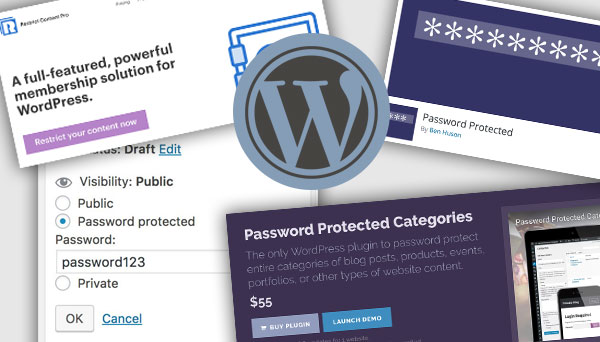
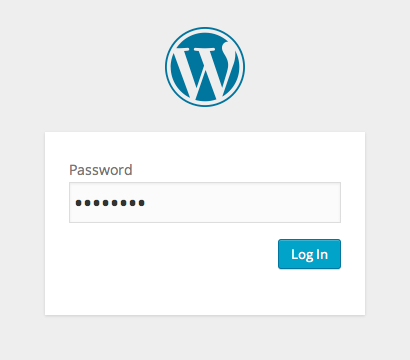
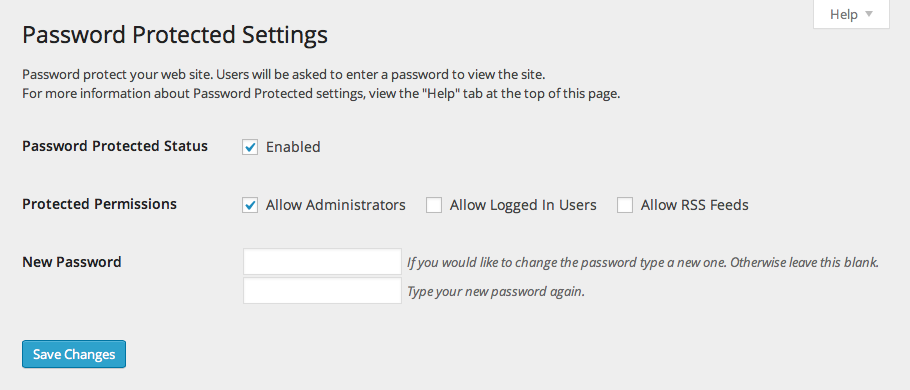
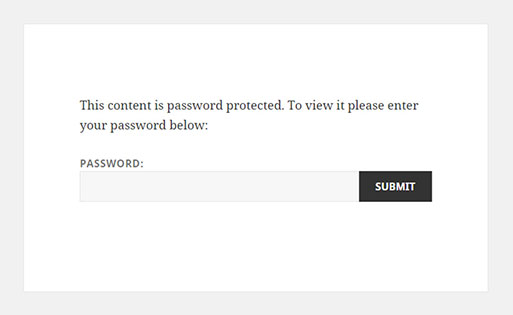
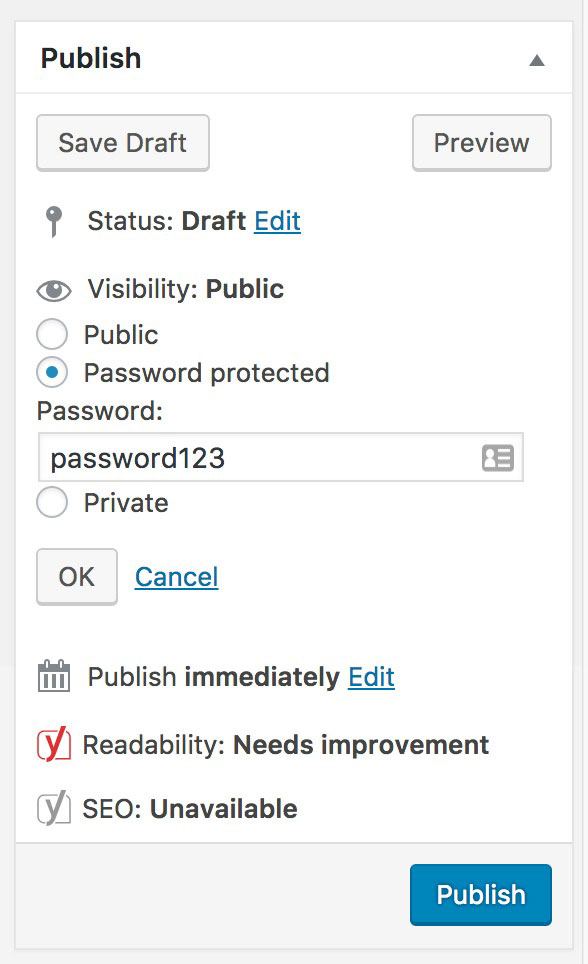
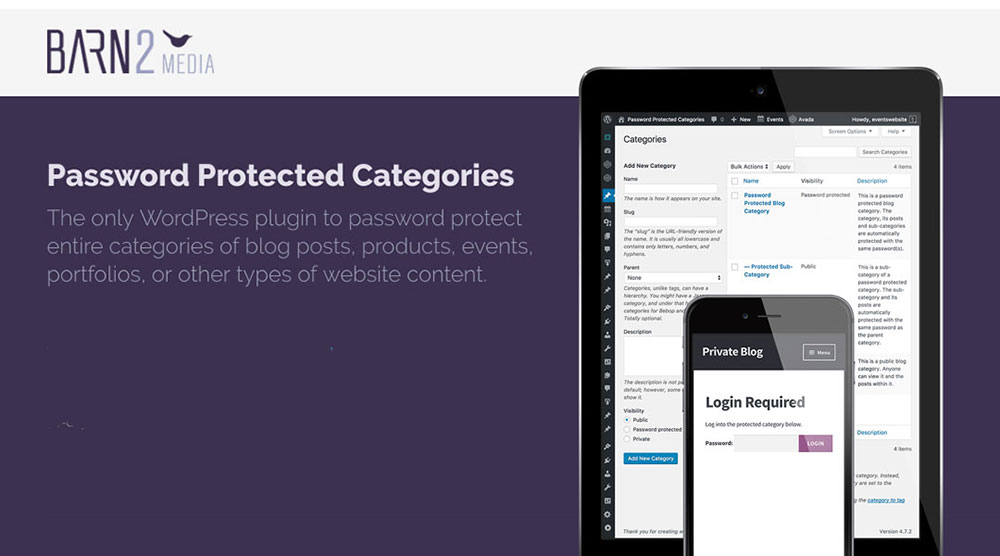

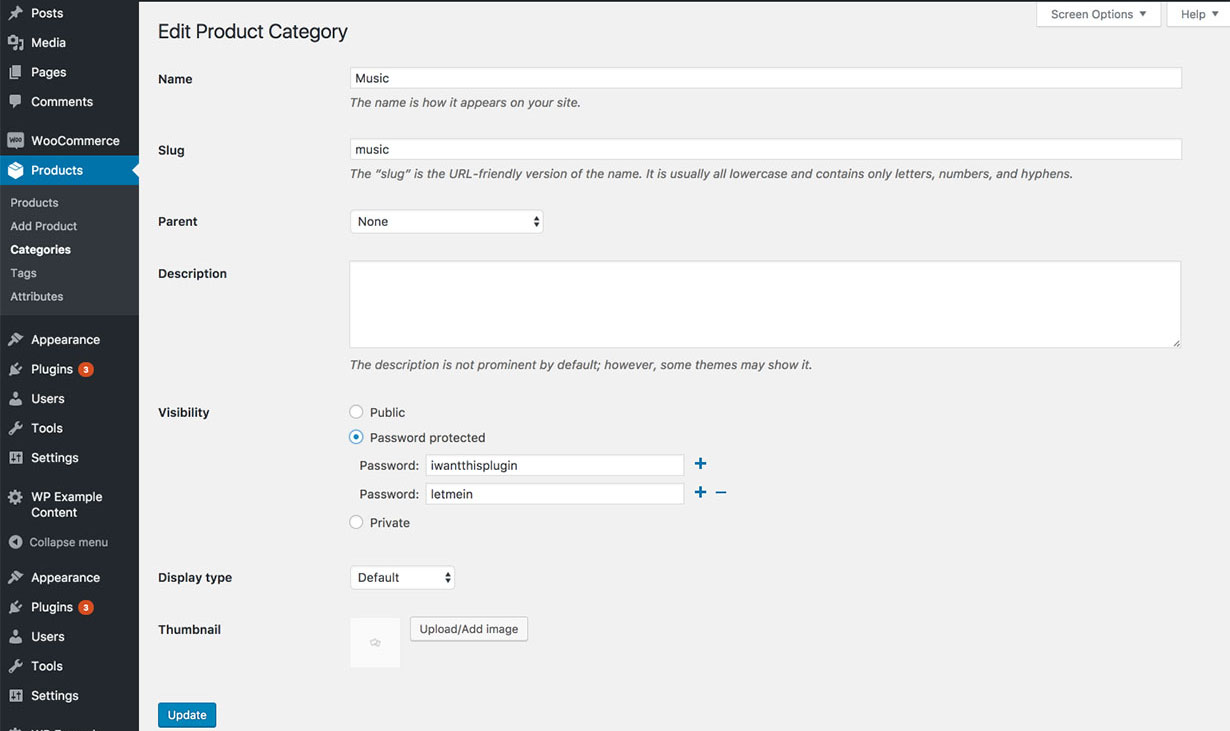
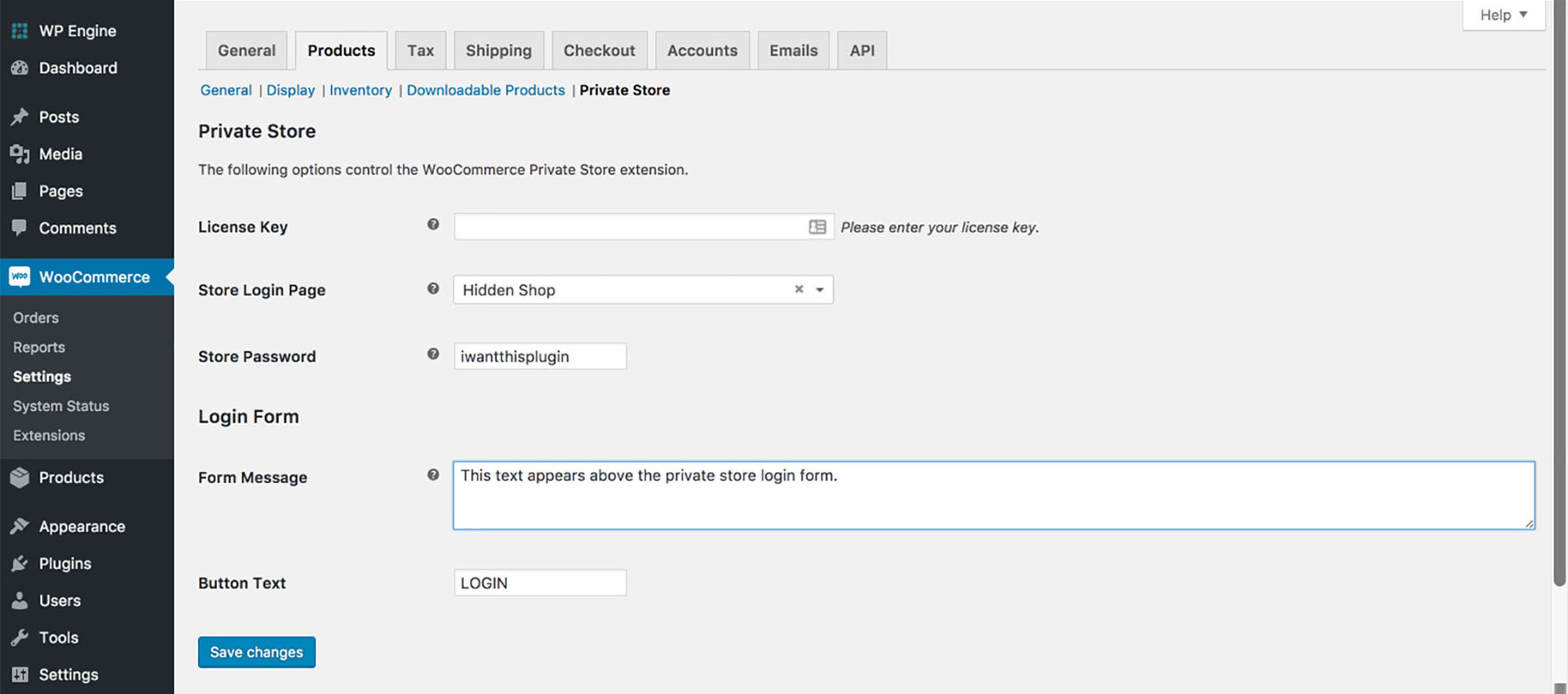



Neste blog, irei passar por etapas para proteger uma página ou postagem com senha ou até mesmo um site completo com uma única senha. Obrigado pelo maravilhoso blog.
agradável